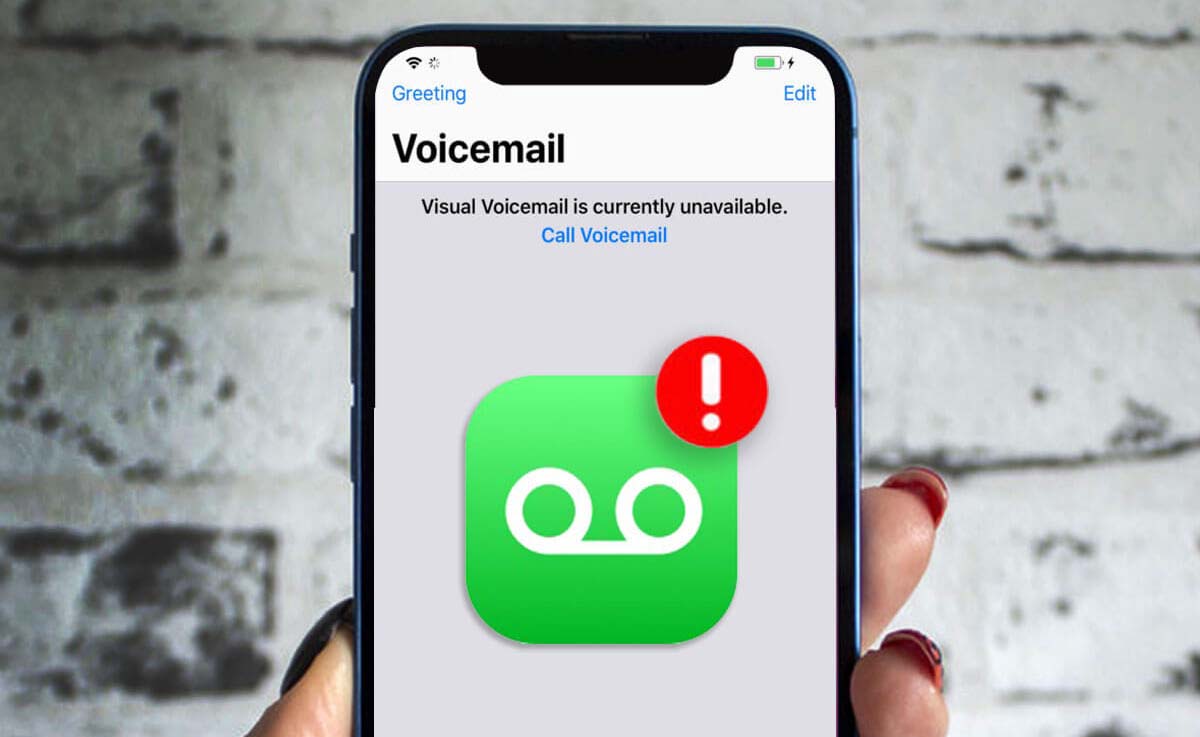Erhalten Sie eine ärgerliche Nachricht, dass Voicemail auf dem iPhone nicht funktioniert ? Sie fragen sich, was zu tun ist, wenn Voicemail auf dem iPhone nicht funktioniert ? Wenn dies der Fall ist, machen Sie sich keine Sorgen, da Sie nicht allein sind, um einen solchen Fehler zu erleben.
Viele Benutzer haben berichtet, dass sie, nachdem sie ihr Gerät auf das neue iOS aktualisiert haben, Probleme hatten, wie das iPhone lässt sich nicht einschalten, Voicemail reagiert nicht usw. Tatsächlich tritt ein solcher Fehler auch auf den neuesten iPhones wie dem iPhone 13/12 auf. Dies kann aus mehreren Gründen geschehen, wie z. B. schlechtes Netzwerk, alte iOS-Version usw.
Wenn Sie also von solchen Fehlern gefüttert werden, lesen Sie diesen Blog vollständig. Hier werde ich Sie anleiten, wie Sie die Voicemail reparieren, die auf dem iPhone nicht funktioniert.
Beste Möglichkeiten um zu beheben, dass Voicemail auf dem iPhone 13/12/11 nicht funktioniert
Lassen Sie uns jetzt, ohne viel Zeit zu verschwenden, die vollständigen Methoden durchgehen, um zu beheben, dass die iPhone-Voicemail nicht einfach funktioniert.
Lösung 1: Starten Sie das iPhone neu
Das Neustarten Ihres iPhones ist eine der einfachsten und schnellsten Möglichkeiten, das Problem zu beheben. Fehler oder Probleme treten im Allgemeinen aufgrund kleiner Störungen oder Fehler im Telefon auf und verhindern, dass Voicemail reibungslos funktioniert.
Gehen Sie daher zu Einstellungen > Allgemein > nach unten und klicken Sie auf die Option Herunterfahren. Verwenden Sie nun den Schieberegler zum Ausschalten Option auf dem nächsten Bildschirm.
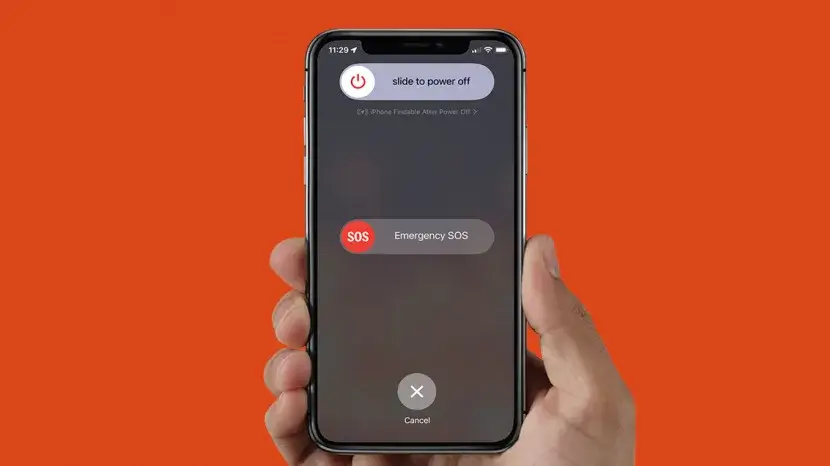
Warten Sie einige Zeit, bis Sie das Telefon heruntergefahren haben, und starten Sie es dann neu.
Lösung 2: Überprüfen Sie, ob Voicemail richtig eingerichtet ist
Bevor Sie zu einer anderen Lösung springen, sollten Sie überprüfen, ob Voicemail richtig eingerichtet ist oder nicht. Es kann vorkommen, dass einige Einstellungen auf dem iPhone geändert wurden, um zu einem solchen Fehler zu führen. Also ist es Es ist wichtig, die Einstellungen zu überprüfen, indem Sie Telefon öffnen > auf Voicemail klicken und prüfen, ob alles richtig eingerichtet ist.
Lösung 3: SIM-Karte entfernen/erneut einsetzen
Eine weitere effektive Möglichkeit, die nicht funktionierende iPhone 13-Voicemail zu beheben, besteht darin, die SIM-Karte zu entfernen und erneut einzusetzen. Es wird jedoch empfohlen, diesen Vorgang mit Vorsicht zu handhaben, da die SIM-Karte ein hohes Risiko hat, beschädigt zu werden.
also vorsichtig entnehmen und nach einiger Zeit wieder einlegen. Überprüfen Sie nun, ob Sie die Voicemail fehlerfrei verwenden können.
Lösung 4: Versuchen Sie, Voicemail direkt anzurufen
Sie können versuchen, Ihre Voicemail anzurufen und prüfen, ob ein Problem damit vorliegt. Öffnen Sie einfach Ihr iPhone und gehen Sie zum Tastaturbereich. Halten Sie nun die Nummer 1 einige Zeit gedrückt. Dadurch wird die Voicemail angerufen und Sie können überprüfen, ob sie funktioniert oder nicht.
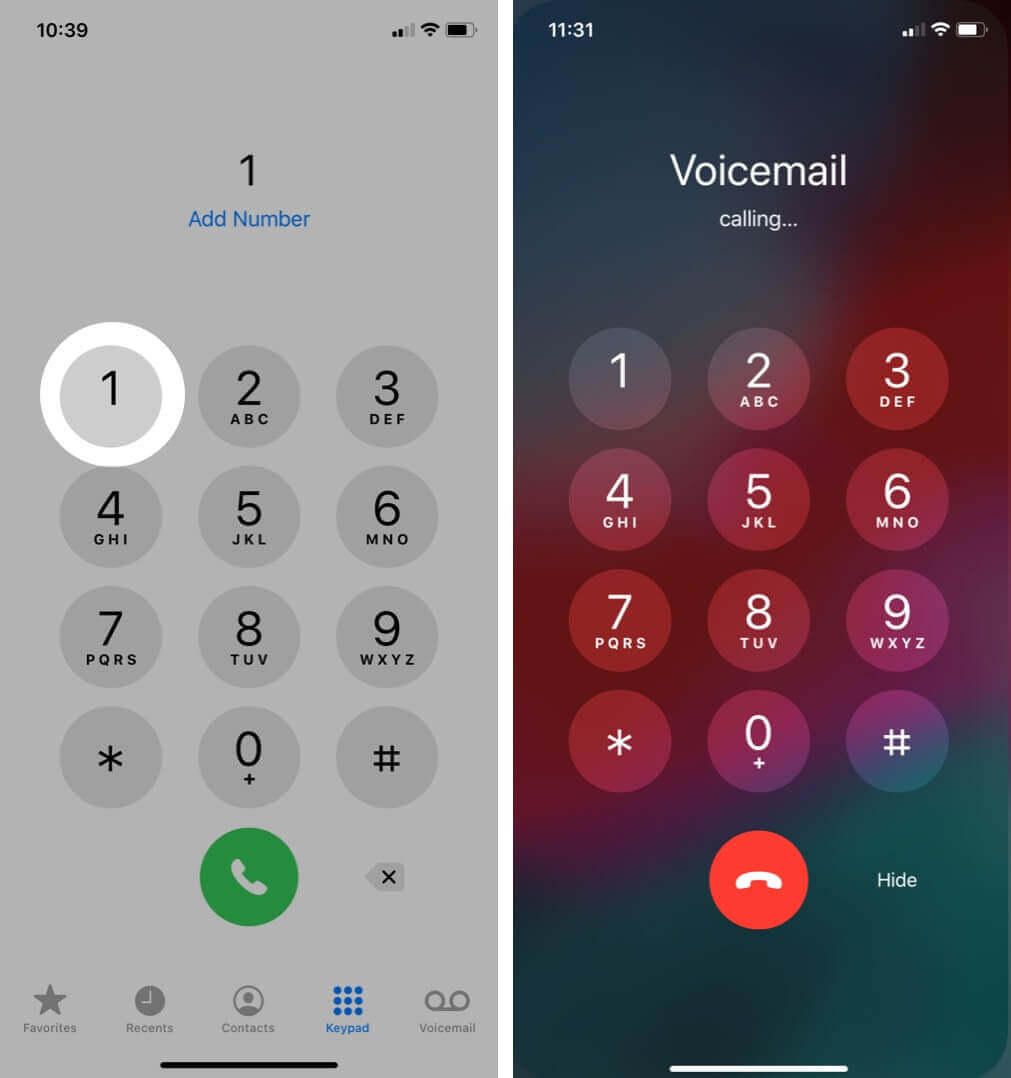
Lösung 5: Stellen Sie sicher, dass mobile Daten aktiviert sind
Meistens sind mobile Daten wichtig, um Voicemails zu erhalten. Und die Verbindung zu Daten stellt sicher, dass Sie Voicemails fehlerfrei erhalten, und es hilft auch, die Voicemail abzuhören.
Wenn Sie jedoch ein Problem mit der Voicemail feststellen, überprüfen Sie, ob Mobilfunkdaten aktiviert sind oder nicht. Gehen Sie zu Einstellungen > Mobilfunk > klicken Sie zum Einschalten auf Mobilfunkdaten.
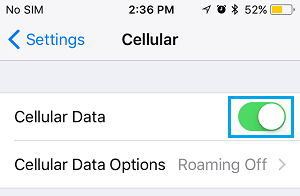
Lösung 6: Flugzeugmodus aktivieren/deaktivieren
Wenn Ihre Voicemail auf dem iPhone 13 nicht funktioniert, können Sie den Flugmodus einmal ein- und ausschalten. Dies wird Ihnen helfen, das Voicemail-Problem einfach zu beseitigen.
Befolgen Sie die folgenden Schritte:
- Für iPhone X und höher – wischen Sie von rechts oben nach unten
- Für iPhone 8 oder früher – wischen Sie vom unteren Bildschirmrand nach oben
- Klicken Sie nun auf das Flugzeugsymbol, um es zu aktivieren Flugzeug-Modus
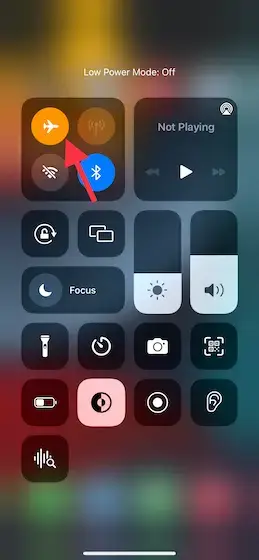
- Warten Sie einige Sekunden und deaktivieren Sie es erneut Flugzeug-Modus
Lösung 7: Wi-Fi auf dem iPhone deaktivieren
Nach Ansicht vieler Leute haben sie das Problem der Voicemail erfolgreich behoben, indem sie Wi-Fi auf iPhones deaktiviert haben. Sie sollten es also auch versuchen und prüfen, ob dieser Schritt Ihnen helfen kann.
Öffnen Sie einfach das Kontrollzentrum und klicken Sie auf das WLAN- Symbol. Versuchen Sie danach, Voicemail zu verwenden. Sie können WLAN sogar deaktivieren, indem Sie zu Einstellungen > WLAN > Ausschalten gehen.
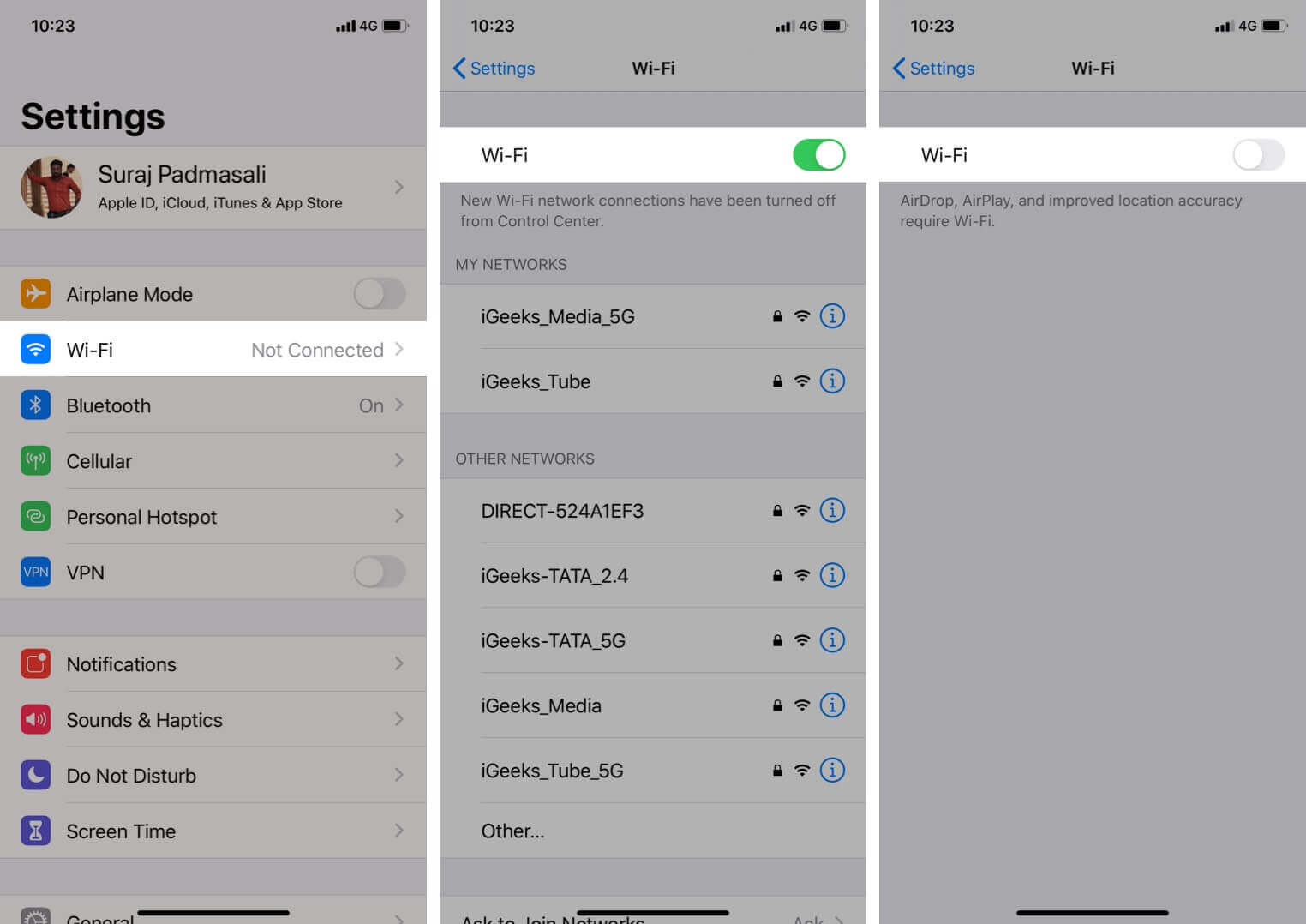
Lösung 8: Überprüfen Sie Datum und Uhrzeit
Wenn auf Ihrem Gerät ein falsches Datum und eine falsche Uhrzeit angezeigt werden, funktioniert Ihre Mailbox möglicherweise nicht. Dies bedeutet, dass Sie Datum und Uhrzeit überprüfen und auf automatisch einstellen sollten.
Starten Sie Einstellungen > Allgemein > Datum & Uhrzeit. Aktivieren Sie von hier aus die Option Automatisch festlegen.
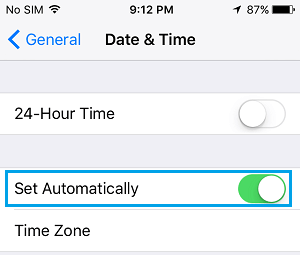
Sie können auch den Ortungsdienst aktivieren, um die Zeitzone korrekt einzustellen. Öffnen Sie Einstellungen > Datenschutz > Ortungsdienste > schalten Sie sie ein.
Lösung 9: Stellen Sie sicher, dass die Anrufweiterleitung deaktiviert ist
Viele Benutzer richten die Anrufweiterleitungsfunktion auf ihrem Gerät ein, wissen aber nicht, dass dies zu Problemen mit der Voicemail führen kann. Sie sollten also die Option Anrufweiterleitung überprüfen und deaktivieren, indem Sie zu Einstellungen > Telefon > Anrufweiterleitung > Ausschalten gehen.
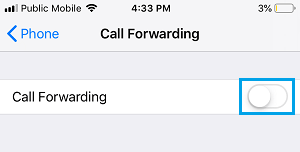
Überprüfen Sie nach diesen Änderungen, ob Voicemail, das auf dem iPhone 13 nicht funktioniert, behoben ist oder nicht.
Lösung 10: WLAN-Anrufe aktivieren
Die Internetverbindung ist die meiste Zeit ein großes Problem, was dazu führt, dass die Erledigung einer Aufgabe länger dauert als erwartet. Dasselbe passiert mit der Voicemail, wenn eine schlechte Verbindung besteht. Diese Situation kann gelöst werden, wenn Sie WLAN-Anrufe auf Ihrem Gerät aktivieren.
WLAN kann Ihnen dabei helfen, eine bessere Audioqualität zu erzielen und Voicemails schneller herunterzuladen. Daher sollten Sie WLAN-Anrufe aktivieren, indem Sie zu Einstellungen > Telefon > WLAN-Anrufe gehen Aktivieren Sie hier die Option WiFi-Anrufe auf diesem iPhone.
Lösung 11: Aktualisieren Sie das iPhone-Betriebssystem
Eine regelmäßige Aktualisierung des Betriebssystems des Geräts ist ebenfalls wichtig, da es mehrere Korrekturen enthält und die Leistung verbessert. Daher sollten Sie nach Netzbetreiber-Updates suchen, da die Verwendung der alten Version auch einer der Gründe dafür ist, dass die iPhone-Voicemail nicht mehr funktioniert.
Sie müssen Einstellungen > Allgemein > Info öffnen. Hier sehen Sie, ob ein Update verfügbar ist. Wenn ja, tippen Sie auf die Option Aktualisieren und prüfen Sie dann, ob alles problemlos funktioniert.
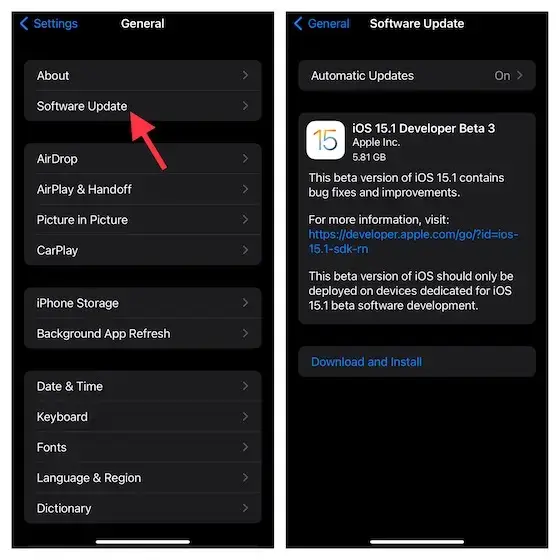
Lösung 12: Voicemail-Passwort zurücksetzen
Wenn der Fehler Sie weiterhin beunruhigt, wird empfohlen, das Voicemail-Passwort zurückzusetzen, um das Problem zu beheben. Dies kann entweder durch Einloggen auf der Website des Spediteurs oder durch Kontaktaufnahme mit dem Kundendienst erfolgen.
Es gibt einige Anbieter, die das Ändern des Passworts von der mobilen App aus ermöglichen. Darüber hinaus können Sie auch über die iPhone-Einstellungen zurücksetzen.
So geht’s:
- Starten Sie zunächst die Einstellungen auf Ihrem iPhone
- Klicken Sie dann auf die Option Telefon > Voicemail-Passwort ändern
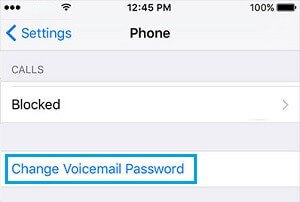
- Hier müssen Sie ein neues Passwort eingeben
Das ist es.
Lösung 13: Netzwerkeinstellungen zurücksetzen
Eine andere Lösung, die Sie verwenden können, wenn die iPhone-Voicemail nicht funktioniert, ist das Zurücksetzen der Netzwerkeinstellungen. Wenn Sie dies tun, werden auch Probleme im Zusammenhang mit dem Netzwerk oder andere Probleme behoben.
Um die Netzwerkeinstellungen zurückzusetzen, gehen Sie zu Einstellungen > Allgemein > iPhone zurücksetzen > Zurücksetzen > Netzwerkeinstellungen zurücksetzen.
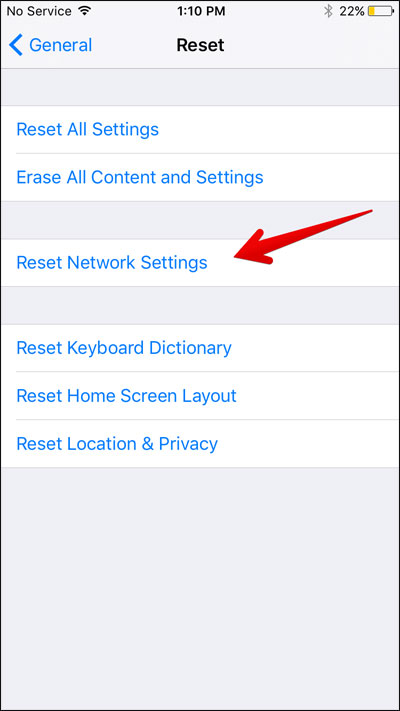
Öffnen Sie danach die Voicemail und prüfen Sie, ob sie fehlerfrei funktioniert.
Lösung 14: Beheben Sie, dass die iPhone-Voicemail nicht funktioniert, über das iOS-Systemreparaturtool
Wenn Sie nach einer automatischen Lösung suchen, sollten Sie sich für das iOS Systemreparaturtool entscheiden. Diese effektive und leistungsstarke Software hilft mit einem Klick, Voicemail zu reparieren, die auf dem iPhone nicht funktioniert. Egal aus welchen Gründen ein solches Problem aufgetreten ist, die Verwendung dieses Tools hilft, alle Arten von iPhone-Fehlern ohne Datenverlust zu beheben.
Das Reparaturtool löst auch andere Probleme, wenn das iPhone beim Apple-Logo hängen bleibt, das iPhone beim Vorbereiten des Updates hängen bleibt, das iPhone beim schwarzen Bildschirm hängen bleibt, das iPhone sich ständig neu startet usw. Es unterstützt alle iPhone-Modelle wie iPhone 15/14/13/12/11/X/XR/ XS/8/7/6 sowie iOS 17/16/15/14/13/12/11 Versionen.
Daher müssen Sie nur dieses iOS-Reparaturtool herunterladen und das Problem beheben, dass die iPhone-Voicemail nicht funktioniert. Informationen zur Verwendung des Tools finden Sie in der Bedienungsanleitung.
Lösung 15: Wenden Sie sich an den Apple-Support
Wenn Sie mit den oben genannten Lösungen keine Hilfe erhalten, können Sie sich an den Apple Support wenden, um Hilfe zu erhalten. Entweder Sie kontaktieren sie online oder Sie besuchen den nächstgelegenen Apple Store. Erklären Sie ihnen alles und sie werden versuchen, das Problem zu lösen.
Fazit
Dies sind also einige der besten und effektivsten Möglichkeiten, um zu beheben, dass Voicemail auf dem iPhone 15/14/13/12/11 nicht funktioniert. Es kann mehrere Gründe geben, warum solche Probleme auftreten, aber kein Grund zur Sorge. Ich hoffe, Sie haben alle Methoden durchlaufen und den Fehler leicht behoben.
Es wird auch empfohlen, das iOS-Systemreparaturtool zu verwenden, um den Fehler zu beheben, dass die iPhone-Voicemail nicht mehr reagiert.
Wenn Sie außerdem Vorschläge oder Fragen haben, geben Sie diese bitte im Kommentarbereich unten ein.
Sophia Louis is a professional blogger and SEO expert. Loves to write blogs & articles related to Android & iOS Phones. She is the founder of de.android-ios-data-recovery.com and always looks forward to solve issues related to Android & iOS devices